当前位置:首页 > 帮助中心 > 光盘映像文件如何用u盘装系统(光盘映像文件怎么用u盘装系统)
光盘映像文件如何用u盘装系统(光盘映像文件怎么用u盘装系统)
光盘映像文件如何用u盘装系统?在现代科技的发展下,光盘已经逐渐被淘汰,取而代之的是更加便捷的U盘。然而,仍然有许多用户在安装系统时只能获得光盘映像文件,而不是可直接使用的U盘安装包。那么,如何将光盘映像文件转换为U盘安装系统呢?本文将为大家详细介绍光盘映像文件怎么用u盘装系统的方法,相信可以帮助到大家。
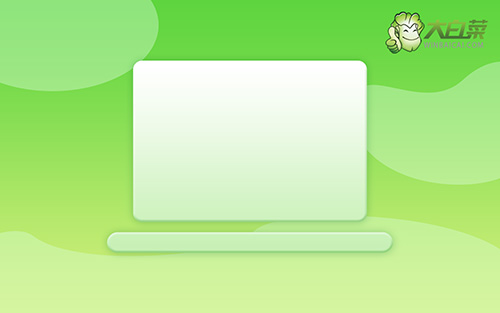
光盘映像文件如何用u盘装系统
第一步:制作u盘启动盘
1、进入官网,下载最新版大白菜U盘启动盘制作工具,将u盘接入电脑备用。

2、在u盘启动盘制作界面,一般默认设置,直接点击一键制作成usb启动盘。
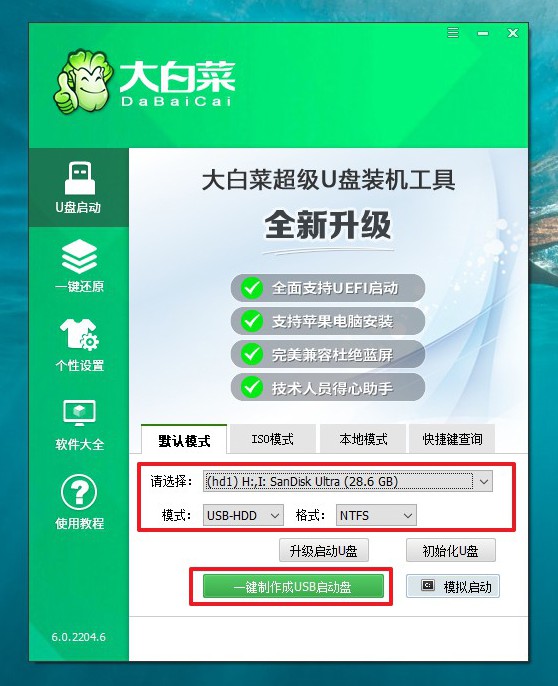
3、接着,就可以下载Windows镜像系统到U盘启动盘了。
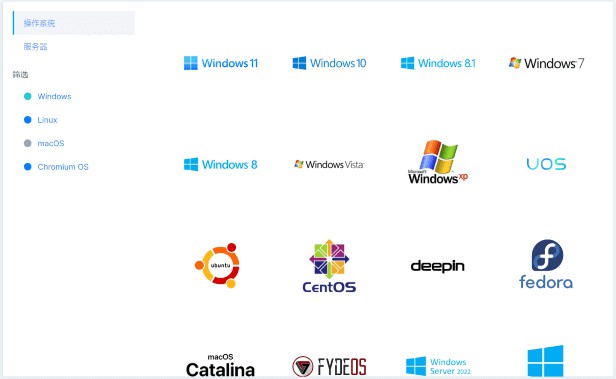
第二步:设置u盘启动电脑
1、不同电脑的u盘启动快捷键不一样,具体可以在官网查询,或者直接点击跳转查询。
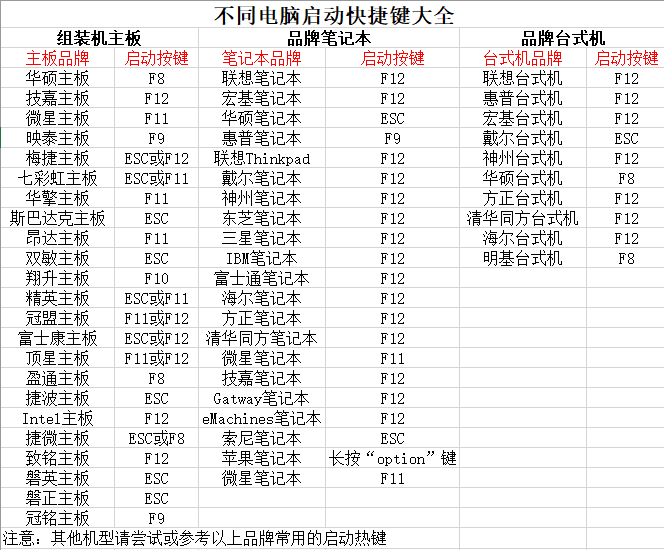
2、U盘启动盘接入电脑后,直接重启并通过U盘启动快捷键进入启动设置界面,选中usb选项并按下回车键。
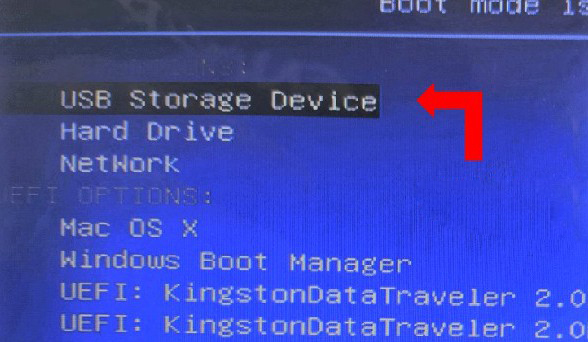
3、按下回车之后,稍等片刻,即可进入大白菜主菜单,选择【1】选项并回车就可进入winpe桌面。
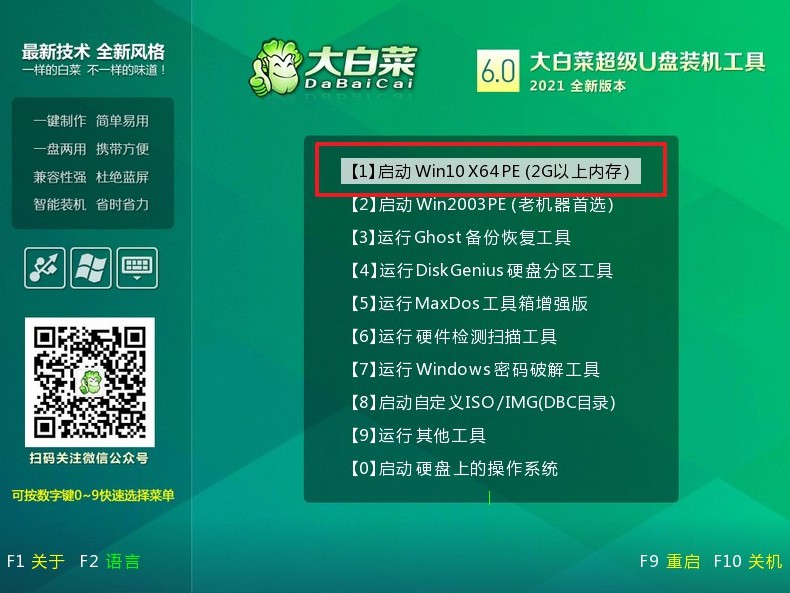
第三步:u盘启动盘装win7
1、打开大白菜一键装机软件后,将Windows系统镜像安装到“C盘”,点击“执行”。
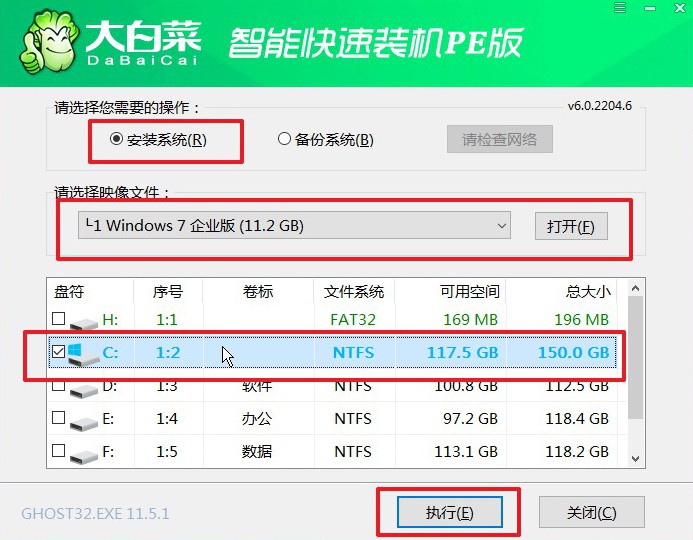
2、在一键还原页面中,相关设置建议默认勾选,除非你有其他特殊需求需要调整,点击“是”进入下一步。
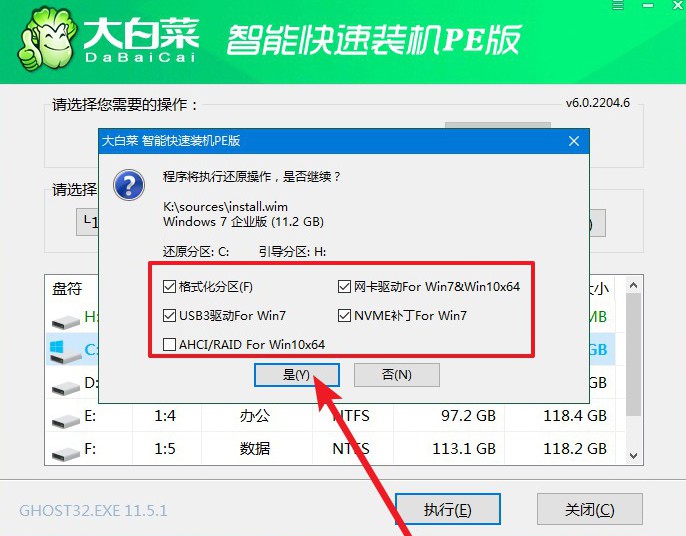
3、如图所示,在新界面中勾选“完成后重启”,之后在电脑第一次重启时,移除u盘启动盘。
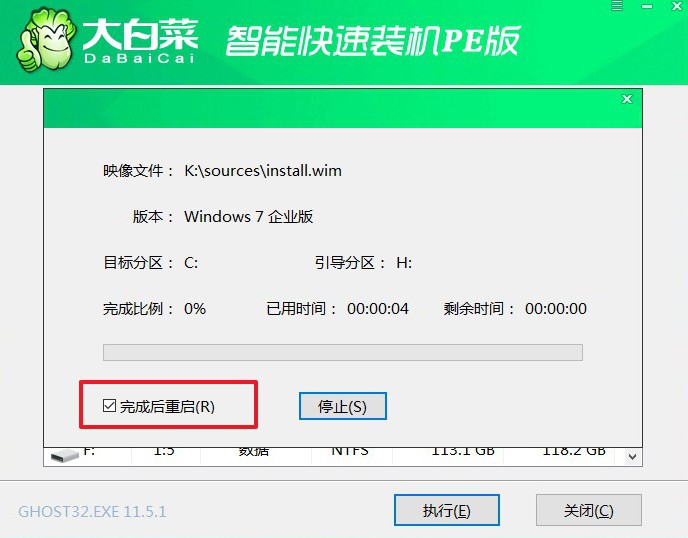
4、装机软件会自行进行后续的操作,注意保持电脑不断电,等待Win7系统安装完成。

通过本文的介绍,相信大家已经掌握了光盘映像文件怎么用u盘装系统的方法。无论是因为光盘损坏、光驱故障还是其他原因,只要有U盘和光盘映像文件,就可以轻松地进行系统安装。U盘的便捷性和光盘映像文件的灵活性相结合,为用户提供了更加方便快捷的安装方式。希望本文对大家有所帮助,祝愿大家在使用U盘装系统的过程中顺利无阻!

